制作系统U盘启动盘的详细步骤(以Windows10为例)
- 电脑攻略
- 2024-08-29
- 20
- 更新:2024-08-19 12:56:20
在电脑维修、系统安装、系统恢复等情况下,制作一张系统U盘启动盘非常有用。本文以Windows10为例,详细介绍了制作系统U盘启动盘的具体步骤,帮助读者快速掌握这项技能。
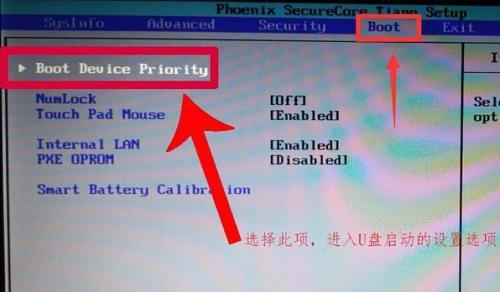
段落
1.准备所需材料
在制作系统U盘启动盘之前,我们需要准备一台可用的电脑、一个空白的U盘(容量至少为8GB)以及一个可用的系统镜像文件。
2.下载系统镜像文件
访问官方网站或授权渠道,下载适用于你的电脑型号的Windows10系统镜像文件,并保存到本地硬盘。
3.插入U盘并备份数据
将空白U盘插入电脑的USB接口,并在操作之前备份U盘中的重要数据,因为制作启动盘时会格式化U盘,导致所有数据丢失。
4.打开Windows10系统镜像文件
找到下载好的Windows10系统镜像文件,双击打开,系统会自动将其挂载为虚拟光驱。
5.打开命令提示符
在Windows系统中,按下Win+X键,选择“命令提示符(管理员)”选项,以管理员身份打开命令提示符窗口。
6.查看U盘分配的盘符
在命令提示符窗口中输入“diskpart”命令,然后输入“listdisk”命令,查看U盘分配的盘符。
7.格式化U盘
在命令提示符窗口中输入“selectdiskX”(X是U盘分配的盘符),然后输入“clean”命令,清除U盘上的分区表。
8.创建可引导分区
在命令提示符窗口中输入“createpartitionprimary”命令,创建一个主分区。
9.选择并激活分区
在命令提示符窗口中输入“selectpartition1”命令,选择刚刚创建的分区,然后输入“active”命令,激活该分区。
10.格式化分区
在命令提示符窗口中输入“formatfs=ntfsquick”命令,快速格式化该分区为NTFS文件系统。
11.挂载系统镜像文件
在命令提示符窗口中输入“assign”命令,将系统镜像文件的虚拟光驱挂载到U盘分区。
12.复制系统文件
在命令提示符窗口中输入“xcopyE:\*.*/s/e/fF:\”命令(E是系统镜像文件的驱动器符号,F是U盘分配的盘符),将系统镜像文件中的所有文件复制到U盘分区。
13.完成制作
等待复制过程完成后,系统U盘启动盘制作就完成了。
14.测试启动盘
将制作好的系统U盘启动盘插入需要安装系统的电脑,重启电脑并按照屏幕提示进行操作,确保启动盘能够正常引导电脑进入安装界面。
15.注意事项
在使用系统U盘启动盘安装或恢复系统时,注意保存重要数据、选择正确的操作选项,并遵循操作指引以避免错误操作导致数据丢失或系统异常。
制作系统U盘启动盘是一个非常实用的技能,在遇到电脑故障或需要重新安装系统时,能够帮助我们快速解决问题。通过本文所介绍的详细步骤,相信读者已经掌握了制作系统U盘启动盘的方法,希望能在实际应用中发挥作用。
制作系统U盘启动盘的完整教程
随着技术的发展,越来越多的人选择使用U盘来安装操作系统,而不是传统的光盘或者硬盘。制作一个可靠的系统U盘启动盘是非常重要的,因为它能帮助我们随时随地安装和修复操作系统。本文将详细介绍制作系统U盘启动盘的步骤和注意事项,帮助读者轻松完成制作。
选择合适的U盘
选择合适的U盘是制作系统U盘启动盘的第一步,关键是要选择一个存储容量足够大的U盘,并且保证其读写速度较快。
备份重要数据
在制作系统U盘启动盘之前,一定要先备份好重要的数据,因为制作过程中可能会格式化U盘,导致数据丢失。
下载可靠的系统镜像
在制作系统U盘启动盘之前,需要先下载一个可靠的系统镜像文件,可以从官方网站或者可信赖的第三方网站获取。
准备制作工具
制作系统U盘启动盘需要一些专门的制作工具,比如Rufus、UNetbootin等,可以根据自己的操作系统选择合适的工具。
插入U盘并运行制作工具
将选择好的U盘插入电脑,运行之前准备好的制作工具,按照工具的指引选择系统镜像文件和U盘,开始制作启动盘。
等待制作完成
制作启动盘的过程可能需要一段时间,取决于系统镜像文件的大小和U盘的读写速度,耐心等待制作过程完成。
验证启动盘
制作完成后,可以进行启动盘的验证,将U盘插入需要安装或修复操作系统的电脑,重启并进入BIOS设置,选择U盘作为启动设备进行验证。
修复系统故障
如果操作系统出现故障,可以使用制作好的系统U盘启动盘来修复问题。在启动时选择修复选项,并按照提示进行操作。
更新系统镜像
定期更新系统镜像文件,可以保证制作的系统U盘启动盘与最新的操作系统版本保持同步,避免安装过期的系统。
备用启动盘
制作好的系统U盘启动盘可以作为备用启动设备,在紧急情况下可以帮助我们快速恢复操作系统或进行重装。
注意U盘使用寿命
频繁使用U盘进行启动和操作系统安装会缩短其使用寿命,建议制作多个备用U盘启动盘以保证长期可靠性。
安全存放启动盘
制作好的系统U盘启动盘应该妥善保管,避免丢失或者被他人非法使用,以防止系统安全被侵犯。
选择不同操作系统
根据个人需求和偏好,可以选择制作不同操作系统的U盘启动盘,比如Windows、MacOS、Linux等。
学会自己解决问题
掌握制作系统U盘启动盘的方法,能够使我们在遇到系统问题时更加独立自主地解决,提高技术能力。
小结
通过本文的介绍,相信读者已经了解了制作系统U盘启动盘的步骤和注意事项,希望能够帮助大家轻松完成制作,并在需要时随时安装和修复操作系统。制作可靠的系统U盘启动盘是每个电脑用户都应该具备的技能之一。















